JDK下载网址:https://www.oracle.com/java/technologies/javase/javase-jdk8-downloads.html
找到合适自己电脑的版本进行安装
这里担心,你们没有orcale账号下载麻烦,特意给你们准备一下,是不是很贴心
账户:1602404824@qq.com
密码:wf1996ROOT#
安装后一直点下一步就好了,我这边把jdk安装到C盘了,安装jdk的时候会自动安装jre所以不要中途退出
打开我的电脑,找到安装的位置,我安装在C盘,所以可以看到
环境配置
右击 我的电脑——>属性——>高级系统设置——>环境变量
这里有两个变量:用户变量和系统变量,我们所有的操作都在系统变量里
1、 新建变量JAVA_HOME
变量值:C:\ProgramFiles\Java\jdk1.8.0_202(这是jdk之前安装的位置)
2、新建变量CLASSPATH
变量值:(原模原样的复制,尤其是前面的 .; 不要忘了 )
.;%JAVA_HOME%\lib;%JAVA_HOME%\lib\dt.jar;%JAVA_HOME%\lib\tools.jar
3、点击系统变量Path,点击编辑,然后新建
分别新建两栏,在第一个新建栏里面输入:C:\Program Files\Java\jdk1.8.0_202\bin
第二个新建栏输入:C:\Program Files\Java\jre1.8.0_202\bin
大家仔细观察,输入的也是安装jdk的位置,配置好后记得点确定
测试
配置好之后可以测试一下:win+R调出命令,输入cmd,然后在命令栏输入java
在命令栏输入java -version







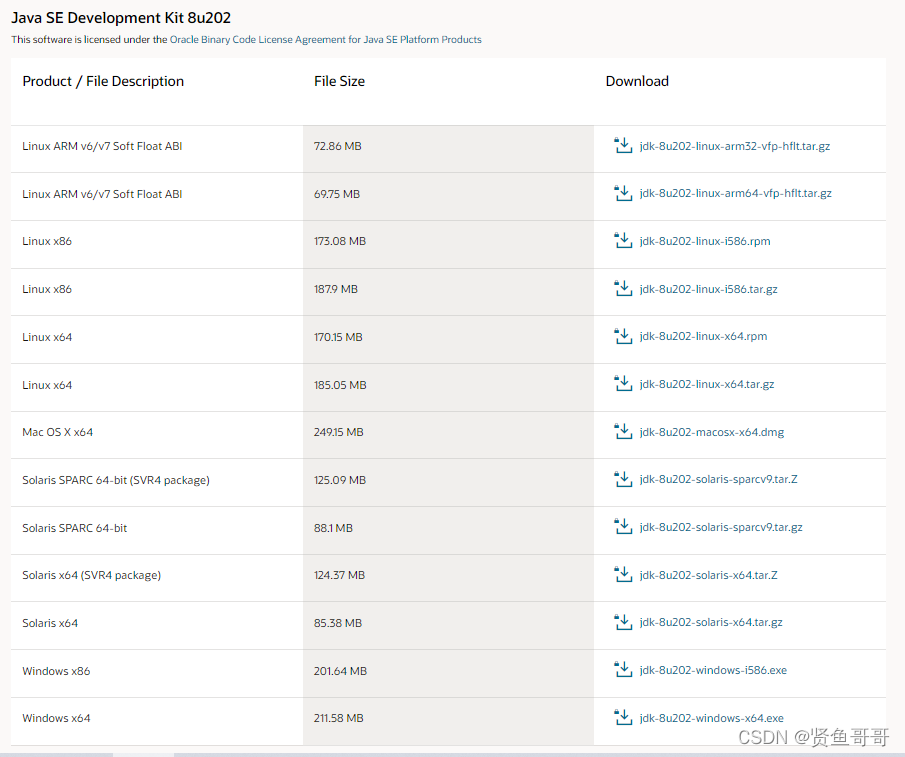
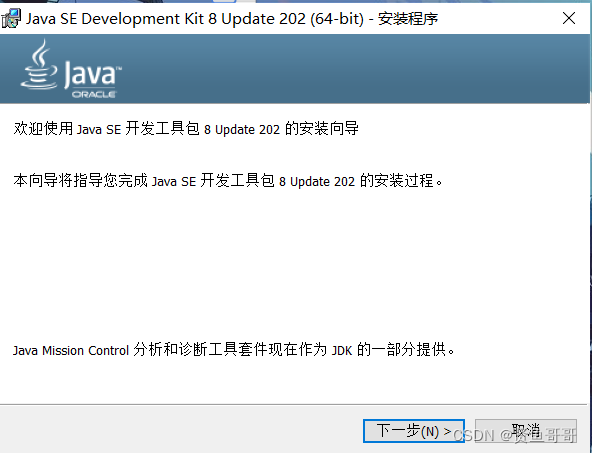
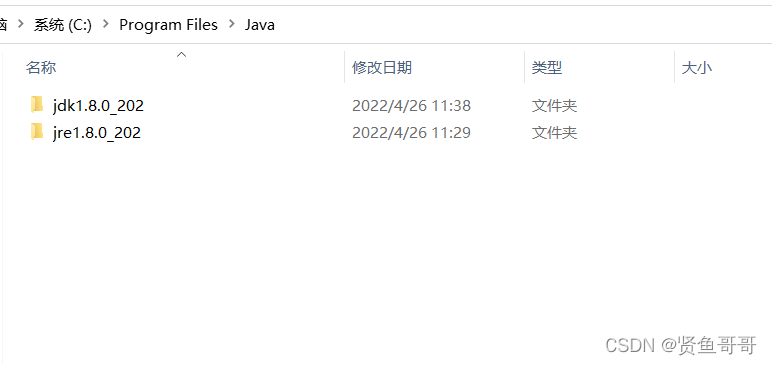
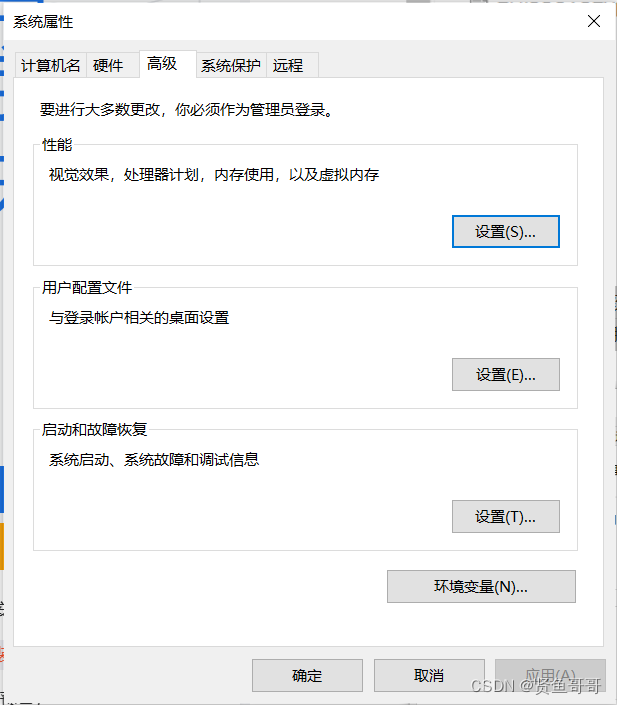
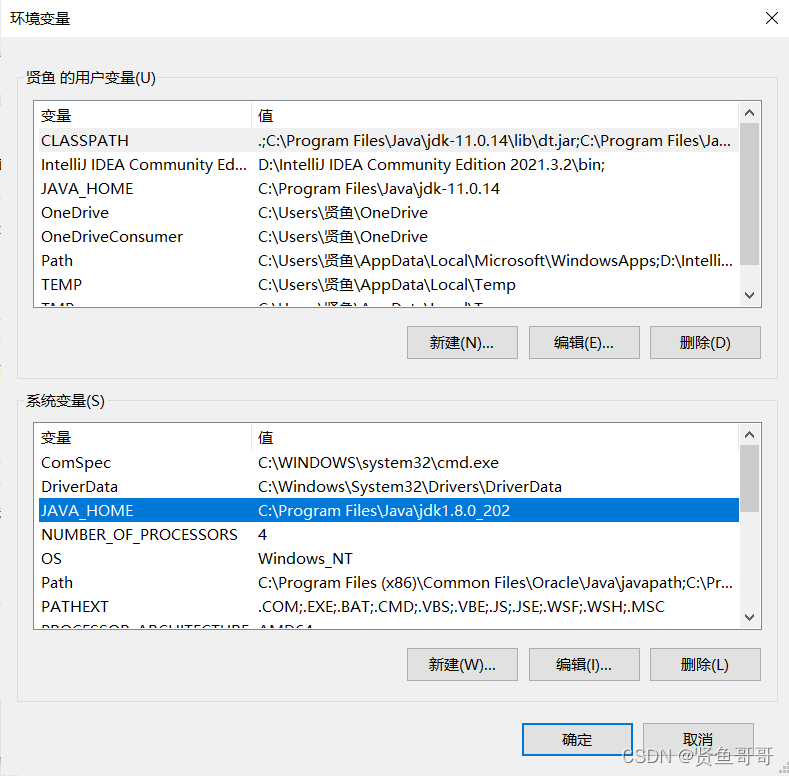
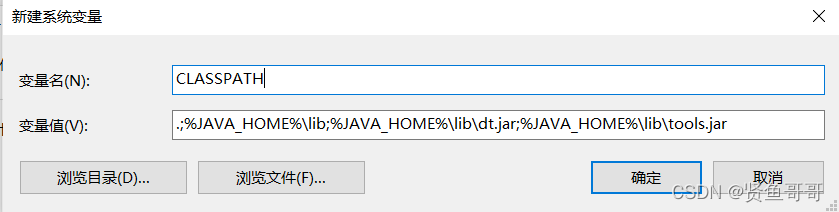
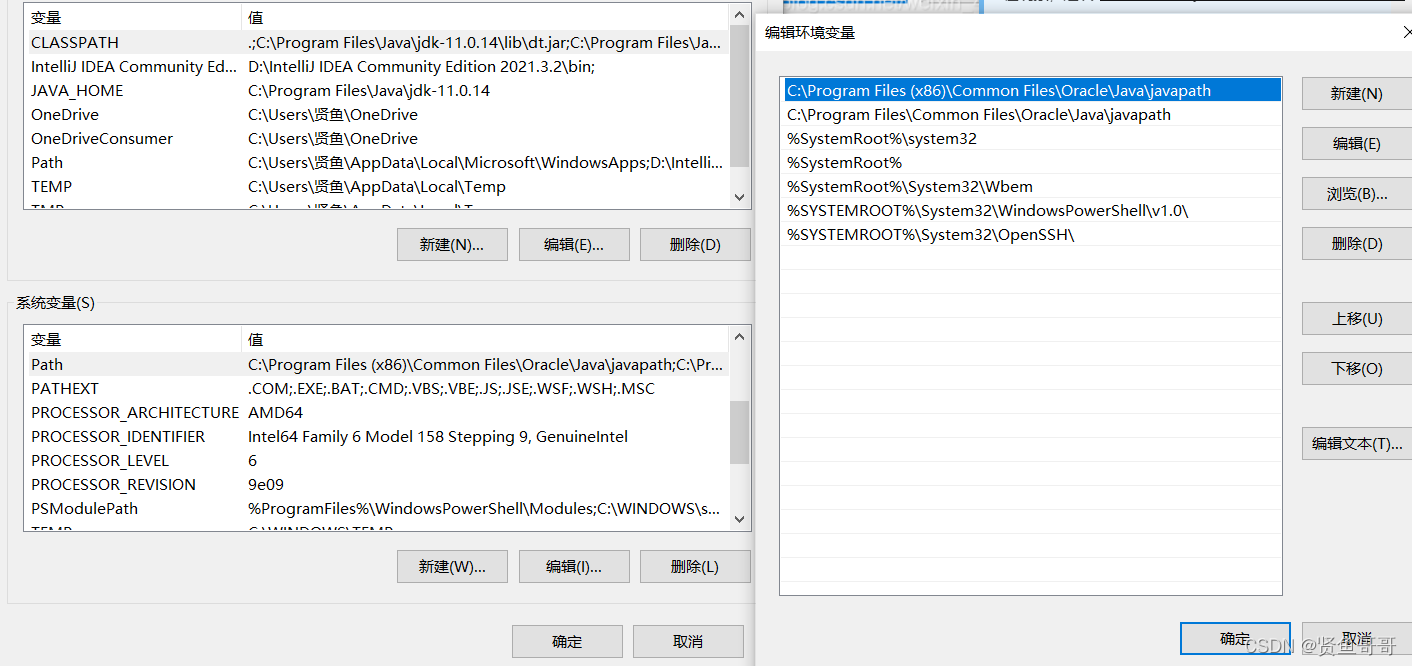
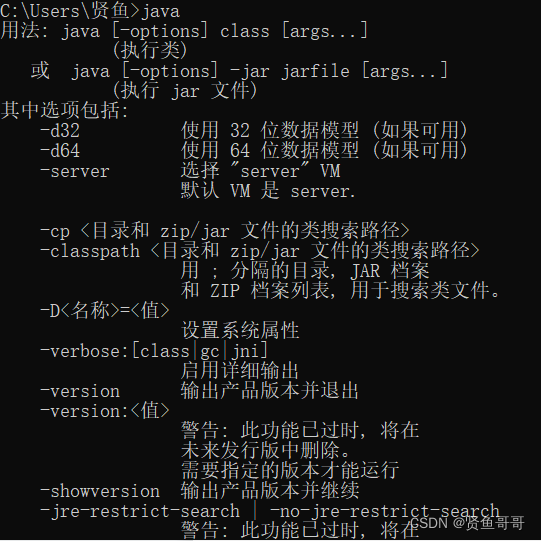
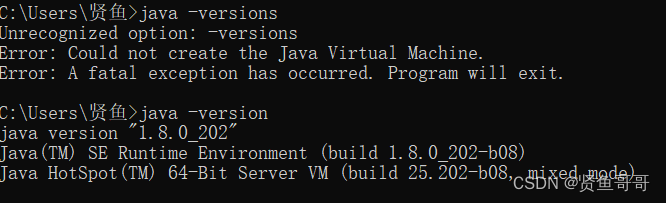














 4095
4095











 被折叠的 条评论
为什么被折叠?
被折叠的 条评论
为什么被折叠?








